So erhalten Sie Schlafenszeit-Benachrichtigungen basierend auf der Zeit, zu der Sie aufwachen müssen

So erhalten Sie Schlafenszeit-Benachrichtigungen basierend auf der Zeit, zu der Sie aufwachen müssen
Windows führt im Hintergrund eine Reihe verschiedener Prozesse und Dienste aus. Sie sind alle so eingestellt, dass sie automatisch ausgeführt werden, und ohne sie kann Windows 10 nicht funktionieren. Diese Prozesse müssen ständig ausgeführt werden, damit sie effizient sind und die Ressourcen eines Systems nicht beanspruchen.
Beheben Sie die hohe Speicherauslastung des Desktop Window Managers
Desktop Window Manager oder DWM,exe, wie es im Task-Manager erscheint, ist ein kritischer Systemprozess, der visuelle Effekte (Animationen, Übergänge, Hintergrundbilder) auf Ihrem System verwaltet. Es wird die ganze Zeit ausgeführt und sollte sehr wenig Speicher verbrauchen.
Wenn der Desktop Window Manager-Prozess viel Speicher beansprucht, versuchen Sie es mit den folgenden Korrekturen.
1. Explorer.exe neu starten
Probleme mit dem dwm.exe-Prozess können durch einen Neustart von Explorer.exe behoben werden.
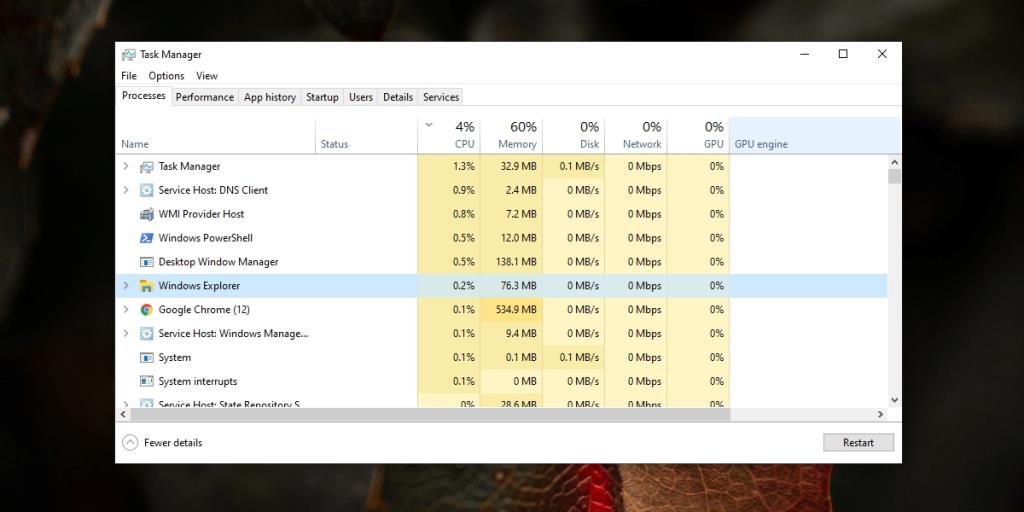
2. Überprüfen Sie den Grafiktreiber
Ein veralteter Grafiktreiber kann Probleme mit dem dwm.exe-Prozess verursachen. Wenn Sie den Grafiktreiber aktualisiert haben, aber ein Problem damit auftritt, kann dies dazu führen, dass dwm.exe viel Speicher verwendet.
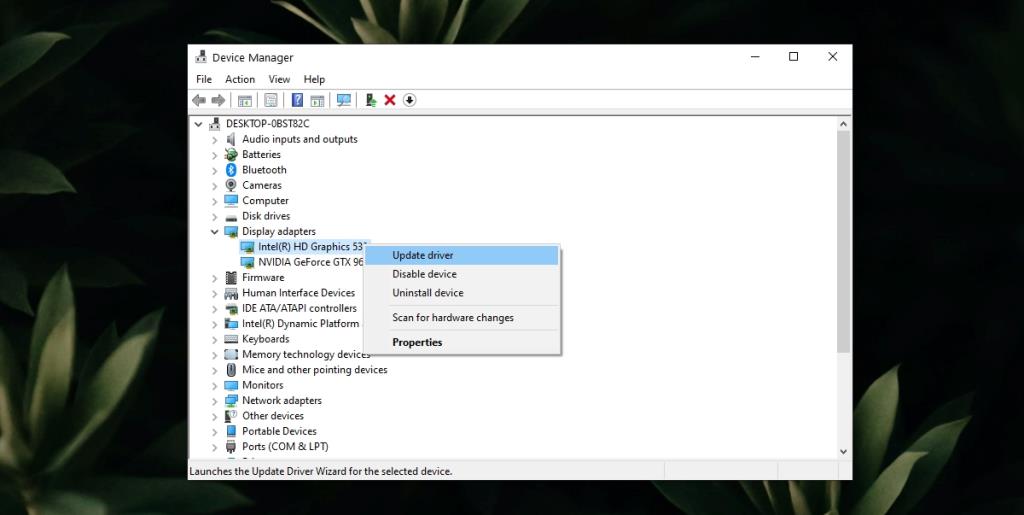
Wenn Sie den Grafiktreiber kürzlich aktualisiert haben, versuchen Sie, ihn zurückzusetzen.
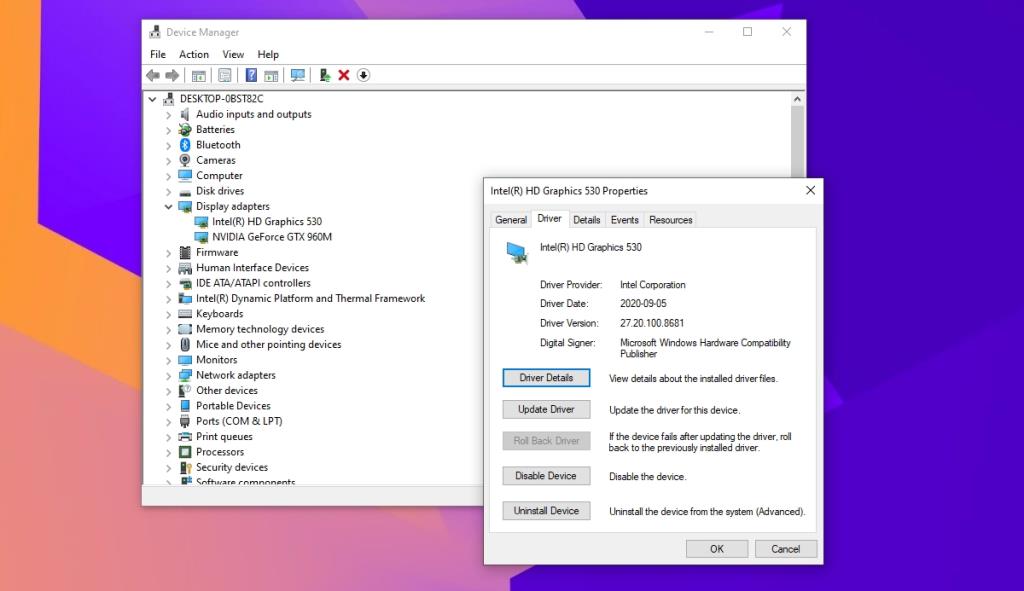
3. Scannen Sie das System mit Windows Defender
Eine bösartige App oder Datei kann für die hohe Speicherauslastung von dwm.exe verantwortlich sein. Es ist eine gute Idee, Ihr System auf Infektionen zu scannen.
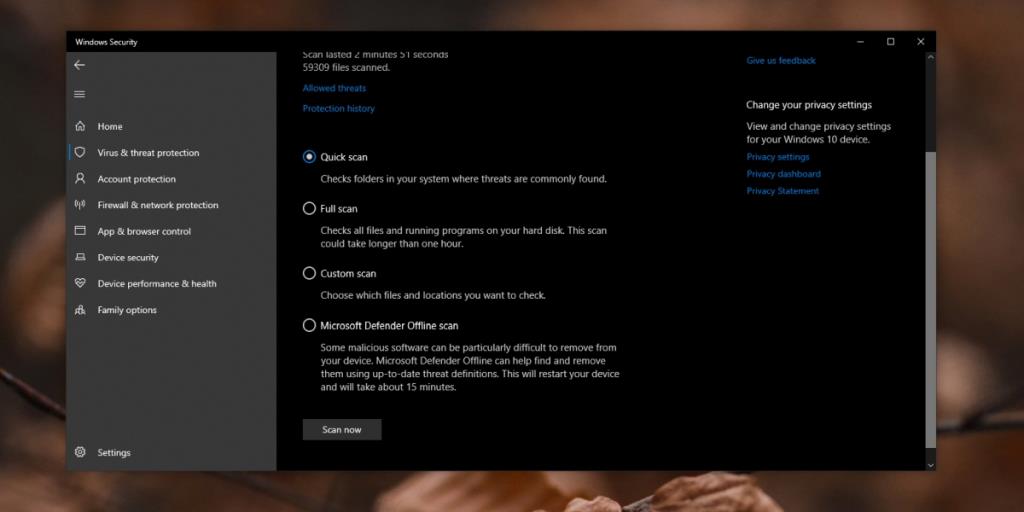
4. Apps von Drittanbietern deaktivieren
Es gibt viele Apps von Drittanbietern, die unter Windows 10 installiert werden können, um das Aussehen zu ändern. Rainmeter ist ein beliebtes Beispiel für eine solche App. Wenn Sie eine App installiert haben, die die Windows 10-Benutzeroberfläche stark verändert, deaktivieren Sie sie und prüfen Sie, ob die Speichernutzung des dwm.exe-Prozesses wieder normal ist. Wenn dies der Fall ist, ist die App, mit der Sie das System ändern, nicht optimiert und sollte nicht verwendet werden.
Fazit
Animationen, Hintergrundbilder, Übergangseffekte sind alle gängigen Betriebssystemfunktionen. Sie können den dwm.exe-Prozess nicht deaktivieren, da Windows 10 ohne ihn nicht mehr wie Windows 10 aussieht. Sie können Animationen deaktivieren, wenn Sie möchten, und dies reduziert die Speichernutzung, aber die oben genannten Fixes sollten weiterhin verwendet werden, um die Basisspeichernutzung des Prozesses auf einen normalen Wert zu bringen.
So erhalten Sie Schlafenszeit-Benachrichtigungen basierend auf der Zeit, zu der Sie aufwachen müssen
So schalten Sie Ihren Computer über Ihr Telefon aus
Windows Update arbeitet grundsätzlich in Verbindung mit der Registrierung und verschiedenen DLL-, OCX- und AX-Dateien. Falls diese Dateien beschädigt werden, sind die meisten Funktionen von
Neue Systemschutz-Suiten schießen in letzter Zeit wie Pilze aus dem Boden, alle bringen eine weitere Antiviren-/Spam-Erkennungslösung mit sich, und wenn Sie Glück haben
Erfahren Sie, wie Sie Bluetooth unter Windows 10/11 aktivieren. Bluetooth muss aktiviert sein, damit Ihre Bluetooth-Geräte ordnungsgemäß funktionieren. Keine Sorge, es ist ganz einfach!
Zuvor haben wir NitroPDF getestet, einen netten PDF-Reader, der es dem Benutzer auch ermöglicht, Dokumente in PDF-Dateien zu konvertieren, mit Optionen wie Zusammenführen und Aufteilen der PDF
Haben Sie schon einmal ein Dokument oder eine Textdatei mit redundanten, unbrauchbaren Zeichen erhalten? Enthält der Text viele Sternchen, Bindestriche, Leerzeichen usw.?
So viele Leute haben nach dem kleinen rechteckigen Google-Symbol neben Windows 7 Start Orb auf meiner Taskleiste gefragt, dass ich mich endlich entschlossen habe, dies zu veröffentlichen
uTorrent ist mit Abstand der beliebteste Desktop-Client zum Herunterladen von Torrents. Obwohl es bei mir unter Windows 7 einwandfrei funktioniert, haben einige Leute
Jeder muss bei der Arbeit am Computer häufig Pausen einlegen. Wenn Sie keine Pausen machen, besteht eine große Chance, dass Ihre Augen aufspringen (okay, nicht aufspringen).







